MindMaster思维导图进行幻灯片预览的方法
时间:2024-05-18 11:34:32作者:极光下载站人气:9
MindMaster思维导图中编辑相关的内容之后,我们是可以将导图中的内容进行幻灯片预览操作的,其中有部分小伙伴想要将我们需要的导图进行幻灯片的播放,但是不知道如何设置,其实我们可以进入到幻灯片工具栏中,将编辑好的内容选中之后,将其添加到幻灯片页面之后,之后我们就可以进行幻灯片的设置和播放操作了,操作的教程是很方便的,下方是关于如何使用MindMaster思维导图进行幻灯片预览的具体操作方法,如果你需要的情况下可以看看方法教程,希望小编的方法教程对大家有所帮助。
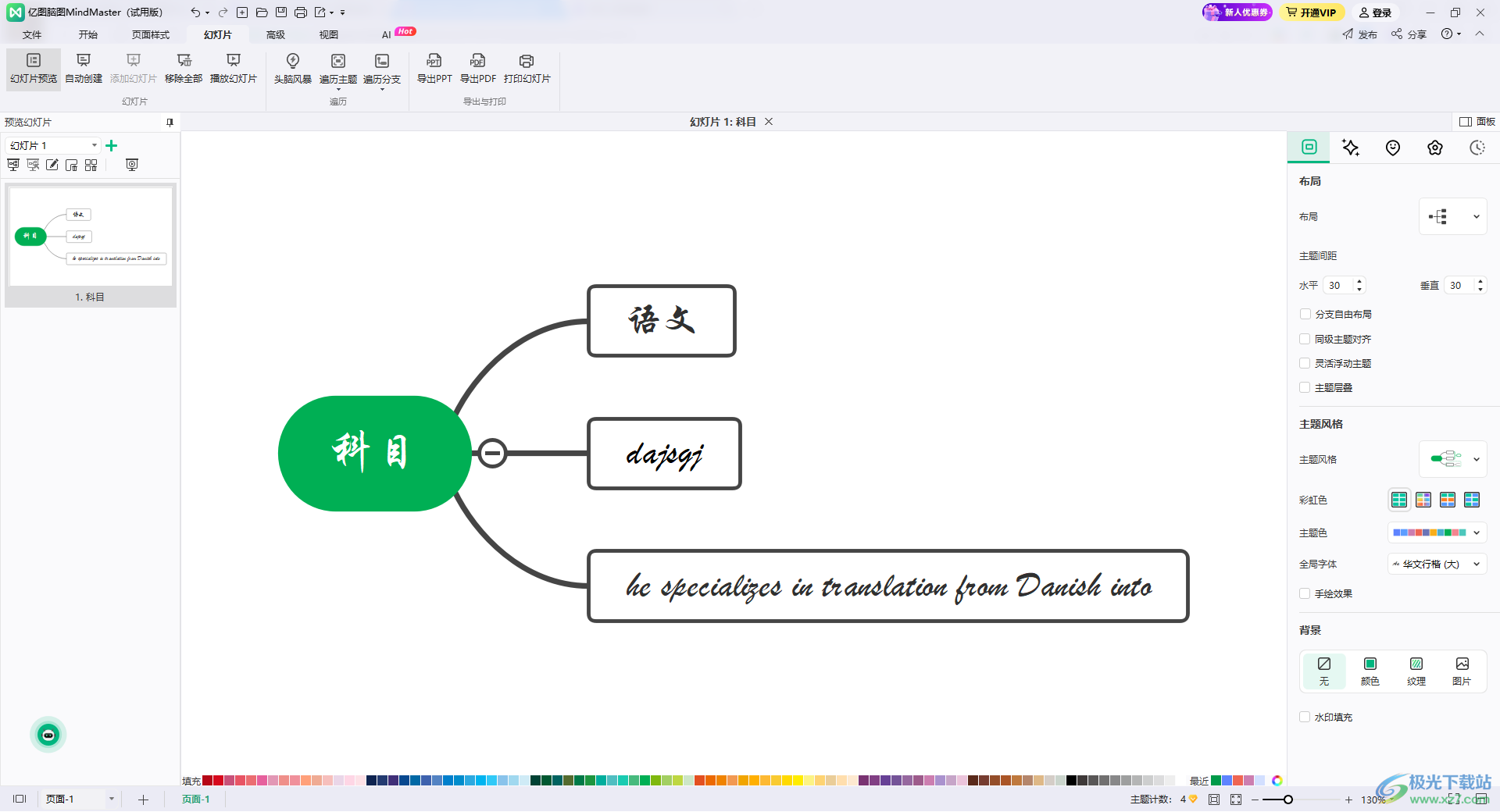
方法步骤
1.首先,我们需要在打开的页面上将我们需要的样式模板进行点击进入。
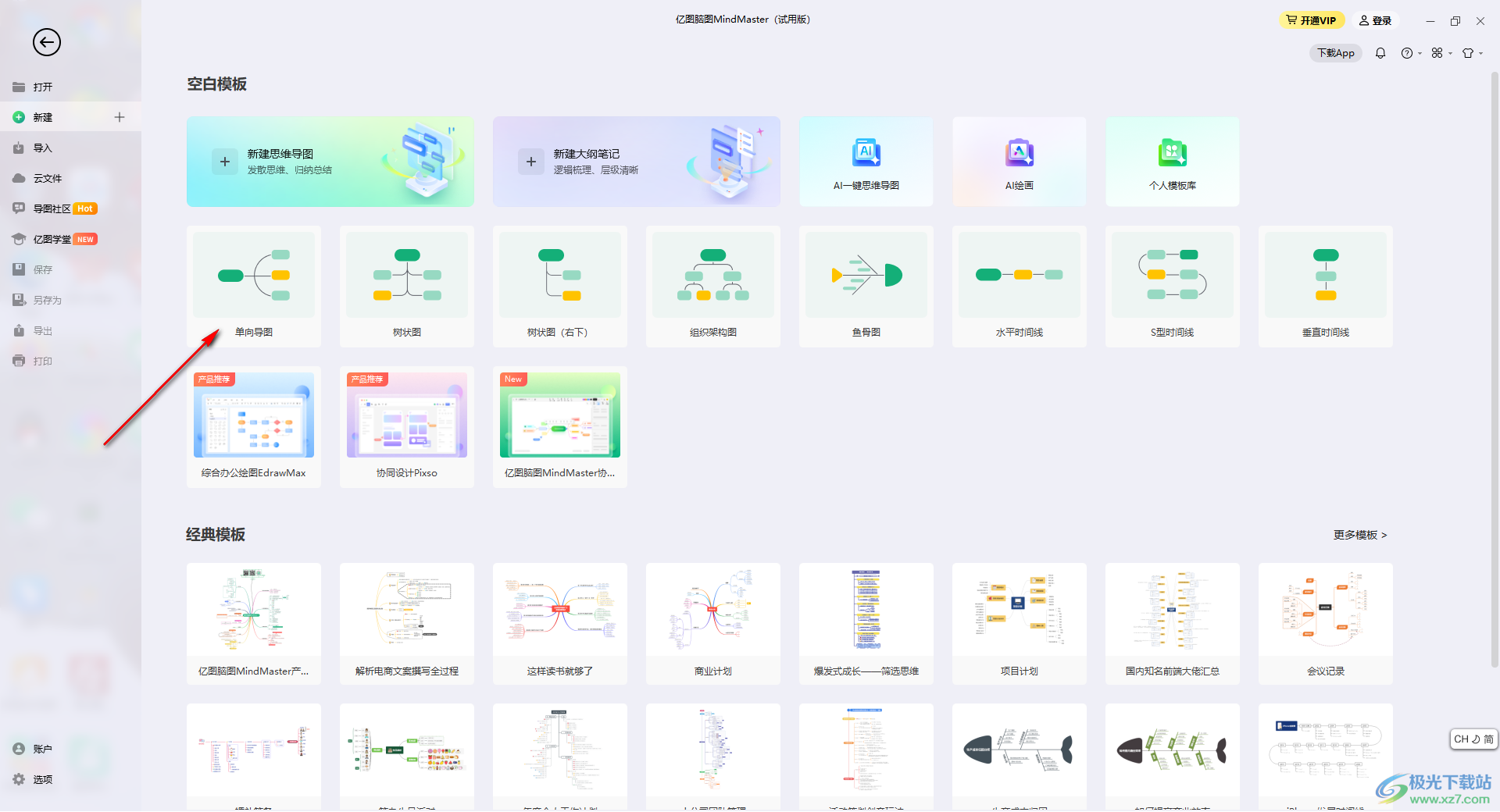
2.之后我们将鼠标点击选中中心主题,然后将鼠标移动到页面上方的【幻灯片】选项卡的位置,将其点击打开。
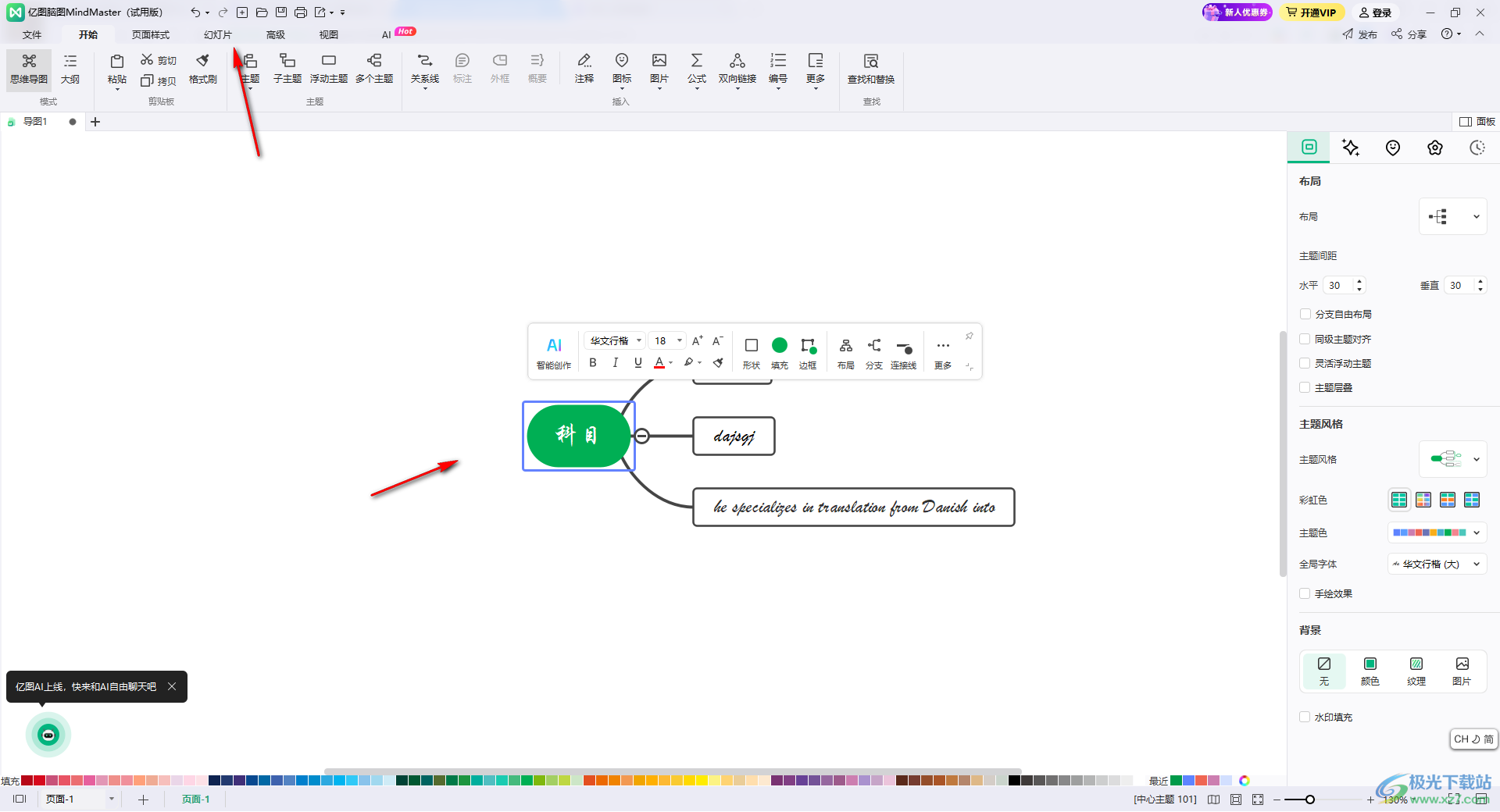
3.这时候,我们就可以在打开的工具栏中将左侧上方的【幻灯片预览】选项进行点击一下。
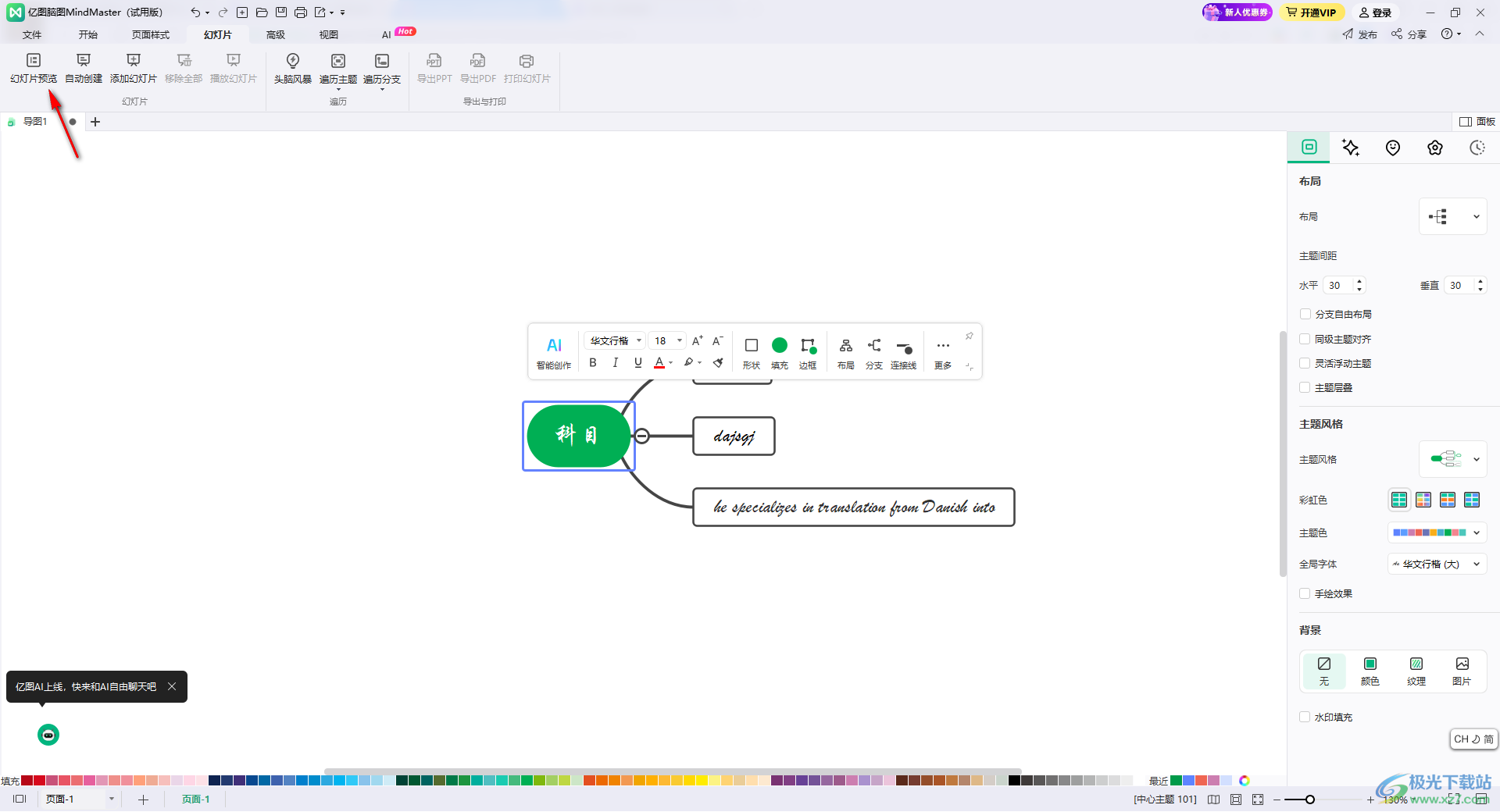
4.接着,在左侧的缩略图窗口中,我们将其中的【给选中你给主题添加幻灯片页面】选项进行点击一下即可添加。
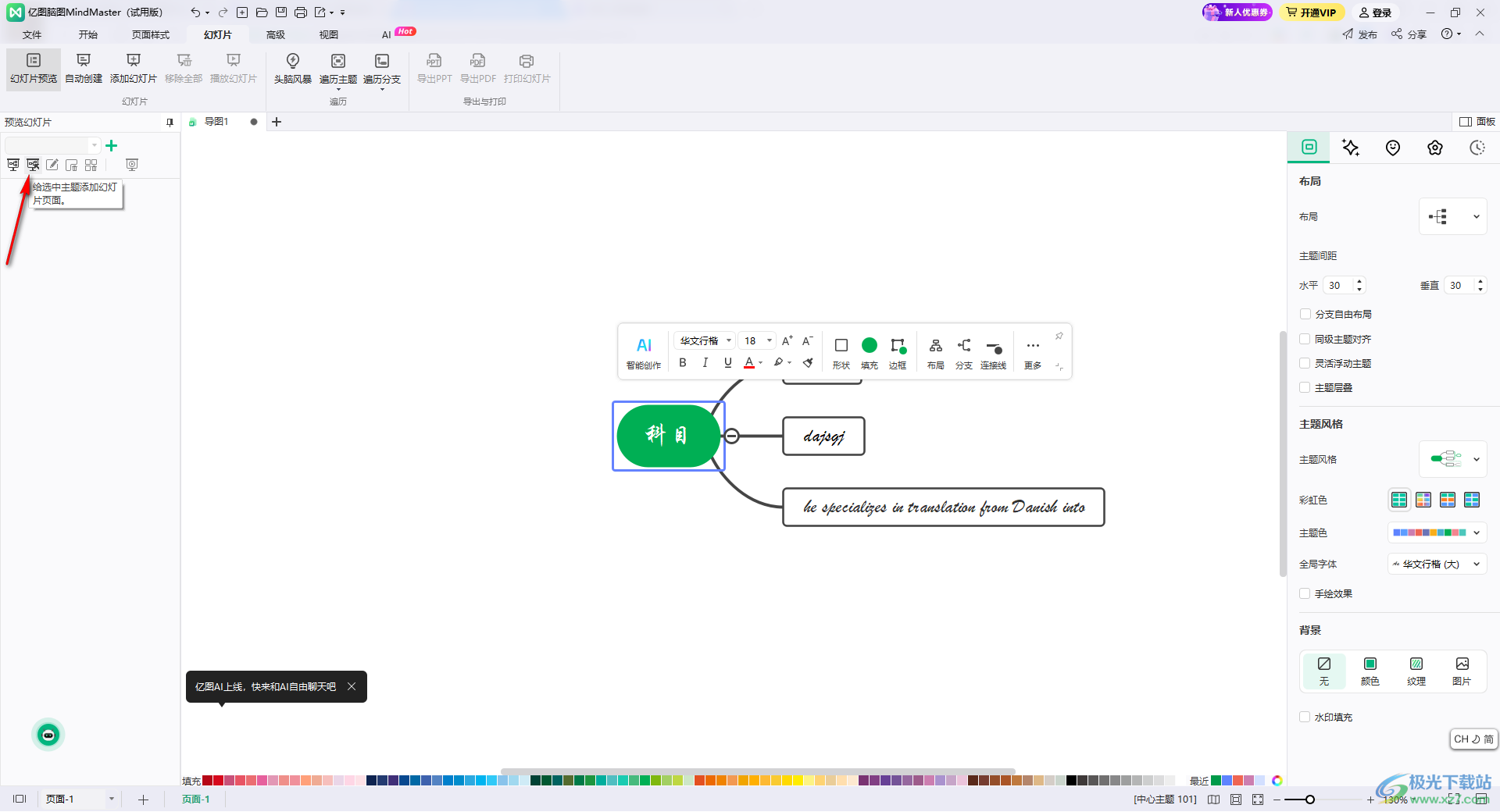
5.添加好之后,那么我们就可以在页面工具栏中点击【播放幻灯片】选项进行幻灯片的预览操作就好了。
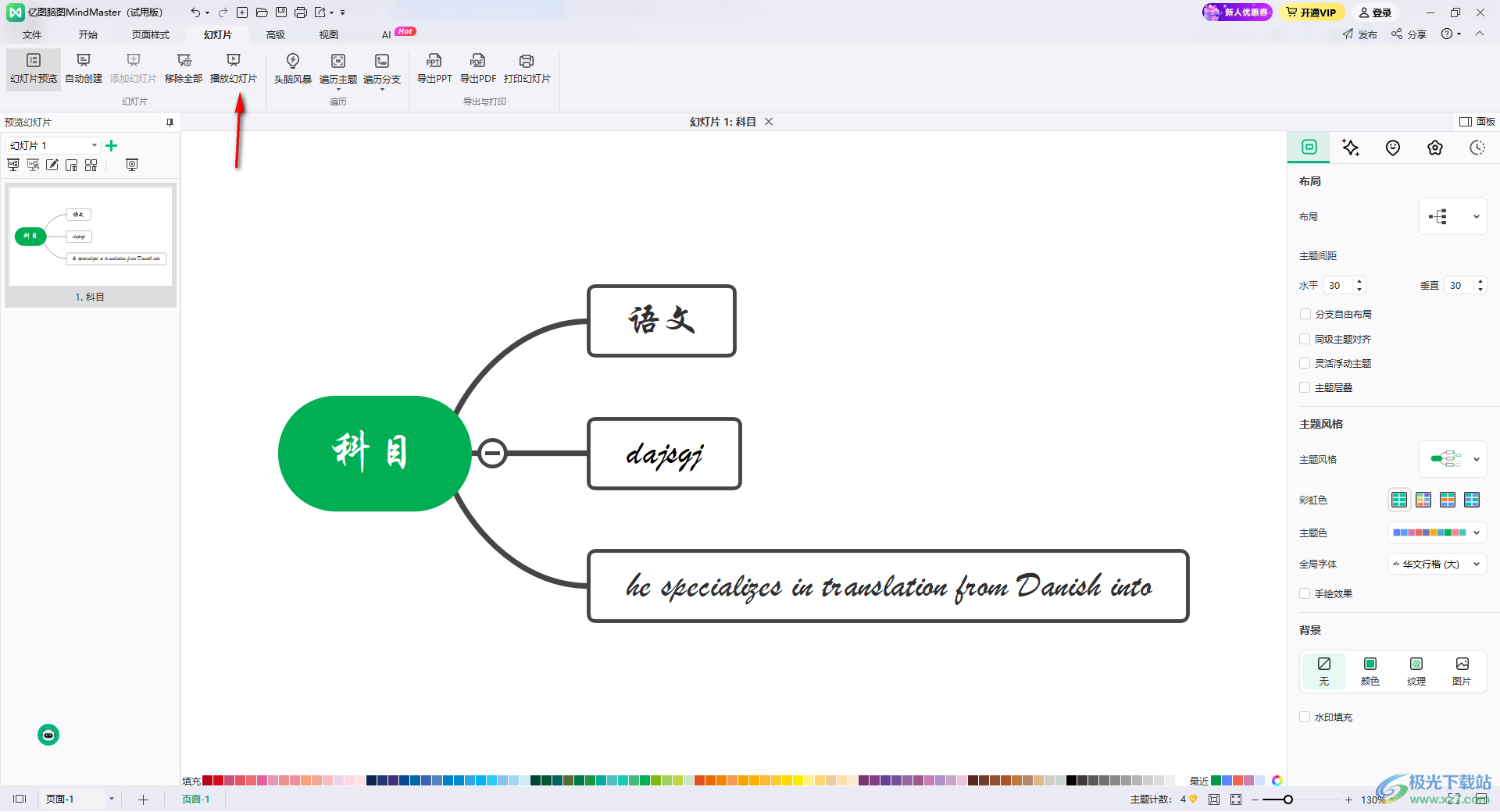
以上就是关于如何使用MindMaster思维导图进行幻灯片预览的具体操作方法,我们在使用该软件的过程中,想要将我们需要的思维导图进行幻灯片的预览操作,那么就可以按照上述的教程进行相应的设置一下即可,感兴趣的话可以操作试试。

大小:139 MB版本:v10.7.1.212 环境:WinXP, Win7, Win10
- 进入下载
相关推荐
相关下载
热门阅览
- 1百度网盘分享密码暴力破解方法,怎么破解百度网盘加密链接
- 2keyshot6破解安装步骤-keyshot6破解安装教程
- 3apktool手机版使用教程-apktool使用方法
- 4mac版steam怎么设置中文 steam mac版设置中文教程
- 5抖音推荐怎么设置页面?抖音推荐界面重新设置教程
- 6电脑怎么开启VT 如何开启VT的详细教程!
- 7掌上英雄联盟怎么注销账号?掌上英雄联盟怎么退出登录
- 8rar文件怎么打开?如何打开rar格式文件
- 9掌上wegame怎么查别人战绩?掌上wegame怎么看别人英雄联盟战绩
- 10qq邮箱格式怎么写?qq邮箱格式是什么样的以及注册英文邮箱的方法
- 11怎么安装会声会影x7?会声会影x7安装教程
- 12Word文档中轻松实现两行对齐?word文档两行文字怎么对齐?
网友评论